Fotografare è una delle attività più comuni di ogni persona al giorno d'oggi a causa di tutti i gadget di fascia alta disponibili sul mercato. Tuttavia, non tutte quelle persone sanno qual è il miglior software di editing foto gratuiti per Mac/PC. Tranne, naturalmente, se sei un fotografo professionista o un amatore quando si tratta di prendere e modificare le foto.
Oggi c'è un sacco di software di fotoritocco gratuito disponibile su App Store e uno dei software di fotoritocco più popolari che tutti conoscono è Photoshop. Ma a parte questo, ci sono anche un sacco di software gratuiti per la modifica delle foto che puoi ottenere per il tuo Mac.
Contents: Parte 1. Perché devo avere un editor di foto?Parte 2. 7 migliori software di editing foto gratuiti nel 2023Parte 3. Rimuovere le immagini simili o duplicate sul tuo MacParte 4. Conclusione
Le persone leggono anche:Una guida rapida per condividere file di AirDrop su MacIl modo più veloce e completo per disinstallare Minecraft su Mac
Parte 1. Perché devo avere un editor di foto?
Oggigiorno, essere in grado di avere conoscenze quando si tratta di fotografia digitale è un grande vantaggio. Questo perché, con l'uso di un editor di foto, le foto di base che hai catturato sul tuo Mac saranno maggiormente migliorate grazie alla possibilità di modificare la risoluzione, i colori e altro ancora. C'è sempre un margine di miglioramento, quindi perché non avere un editor di foto per poter migliorare quelle foto fantastiche che hai.
Parte 2. 7 migliori software di editing foto gratuiti nel 2023
- PhotoScape X
PhotoScape X è considerato un software di fotoritocco gratuito all-in-one che puoi utilizzare per migliorare le tue foto. Questo software è dotato di tante funzioni come taglia, batch, cattura schermo, collage, split, filtri e molto altro ancora. PhotoScape X è anche molto facile da usare e può anche funzionare con il formato RAW, in modo tale da avere praticamente la possibilità di mettere a punto le foto modificate.
- Foto di Apple
L'applicazione Foto di Apple è un'applicazione integrata gratuita per i nuovi Mac rilasciati. Questa applicazione ti può aiutare nell'organizzazione delle tue foto. Questa applicazione include anche strumenti che puoi utilizzare per migliorare le tue foto.
- Photolemur 3
Il Photolemur 3 è considerato come un nuovo software di editing, ma ha un'alta probabilità di utilizzo per coloro che sono principianti quando si tratta di modificare le foto. Questo software è considerato come un completo editor di foto automatico che significa solo che può aiutarti a modificare le tue foto in un breve lasso di tempo.
Questo software di editing è dotato anche di un'interfaccia molto facile da navigare, poiché richiede solo pochi clic e consente di migliorare le foto che desideri sul tuo Mac. L'unica cosa che devi fare è selezionare la foto che vorresti modificare, quindi trascinarla e rilasciarla. Puoi anche utilizzare l'opzione di importazione.
E una volta che hai finito di modificare le tue foto, puoi avere un'anteprima di prima e dopo l'editing. In questo modo, sarai in grado di sapere fino a che punto sei riuscito a migliorare la foto o se ci sono alcune parti che devi ancora modificare.
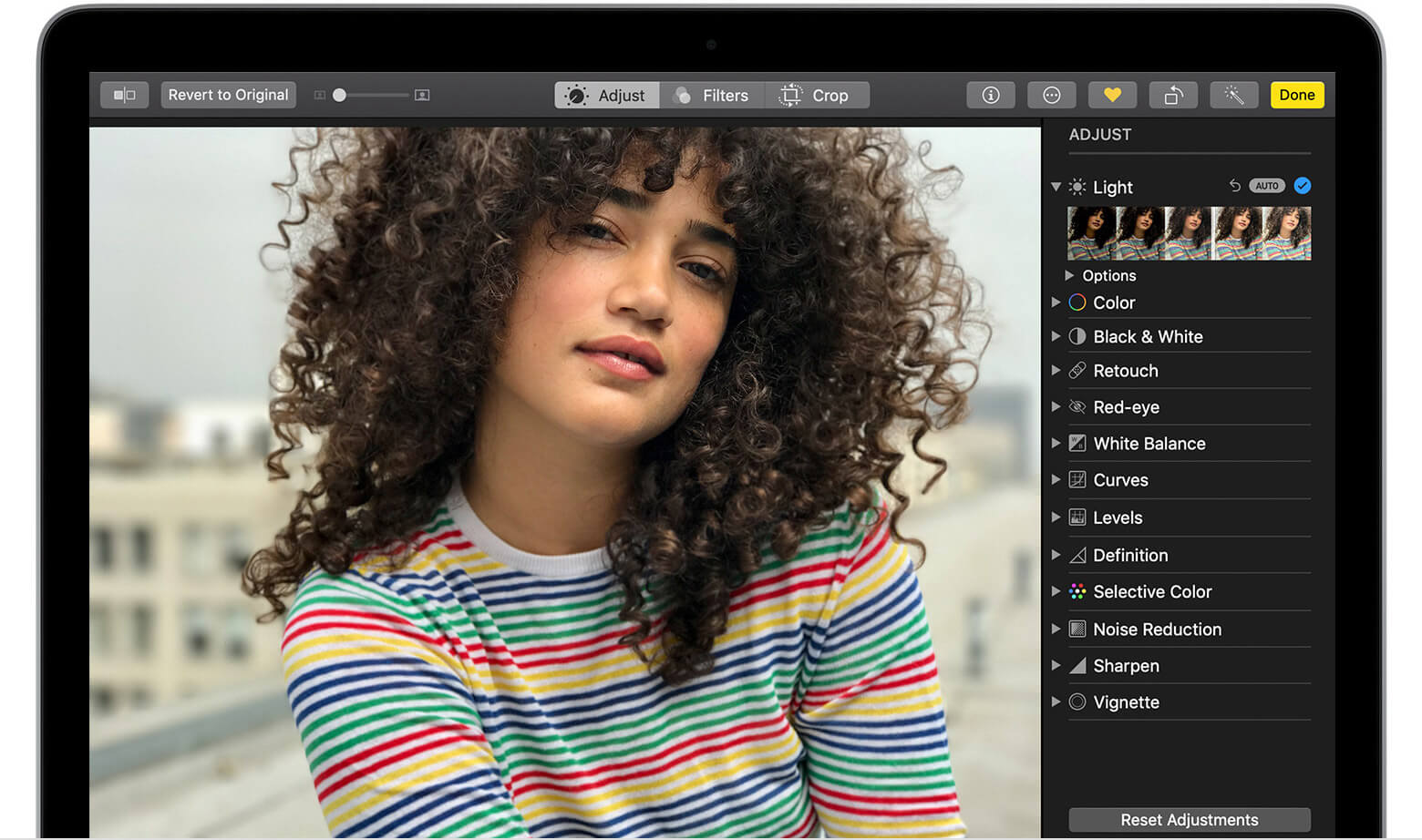
- GIMP
GIMP, o anche noto come GNU Image Manipulation Program, è un software di fotoritocco che puoi usare per poter avere la foto meglio modificata sul tuo Mac. Non importa se sei un fotografo, un illustratore o solo una persona che desidera migliorare le proprie foto, sarai comunque in grado di modificare le tue foto.
- Pixlr Editor
Pixlr Editor è stato inizialmente conosciuto come uno strumento che puoi scaricare sia sul tuo Mac che sul tuo computer Windows. Ma ora, l'editore di Pixlr ha annunciato che puoi usarlo per modificare le tue foto gratuitamente. Tuttavia, per essere in grado di averlo gratuitamente, sarà necessario eseguire l'attività di modifica online.
L'attrazione principale di Pixlr Editor è la sua composizione basata su livelli. Qui è dove potrai organizzare le tue foto e fare una modifica su diversi tipi di contenuti singolarmente prima di metterli tutti insieme. Questo software gratuito di fotoritocco è in grado di offrirti una fantastica selezione di strumenti per l'editing e il disegno.
- Fotor Photo Editor
Puoi avere Fotor Photo Editor scaricandolo come applicazione sul tuo computer Mac. E allo stesso tempo, può anche essere un editor basato su browser in cui il browser consigliato da utilizzare se il tuo browser Google Chrome. Perché se provi ad utilizzare il tuo browser Safari e accedi al suo editor basato su browser, riceverai un avviso per alcuni potenziali problemi che potresti incontrare.
Fotor Photo Editor è meglio conosciuto come photo enhancer in cui gli strumenti forniti con questo software ti permetteranno di apportare modifiche quando si tratta del parametro di una determinata immagine come colore, luminosità, rotazione, dimensioni e molto altro. È inoltre possibile utilizzare questo software se si desidera ridurre le persone e rimuovere alcuni problemi del volto indesiderati come rughe.
È possibile ottenere l'applicazione principale gratuitamente. Tuttavia, ci sono alcune funzionalità che ti richiedono di ottenere un abbonamento per poterlo usare. Ma non preoccuparti, perché la maggior parte degli strumenti divertenti e comuni di cui hai bisogno per modificare le tue foto sono gratuite.
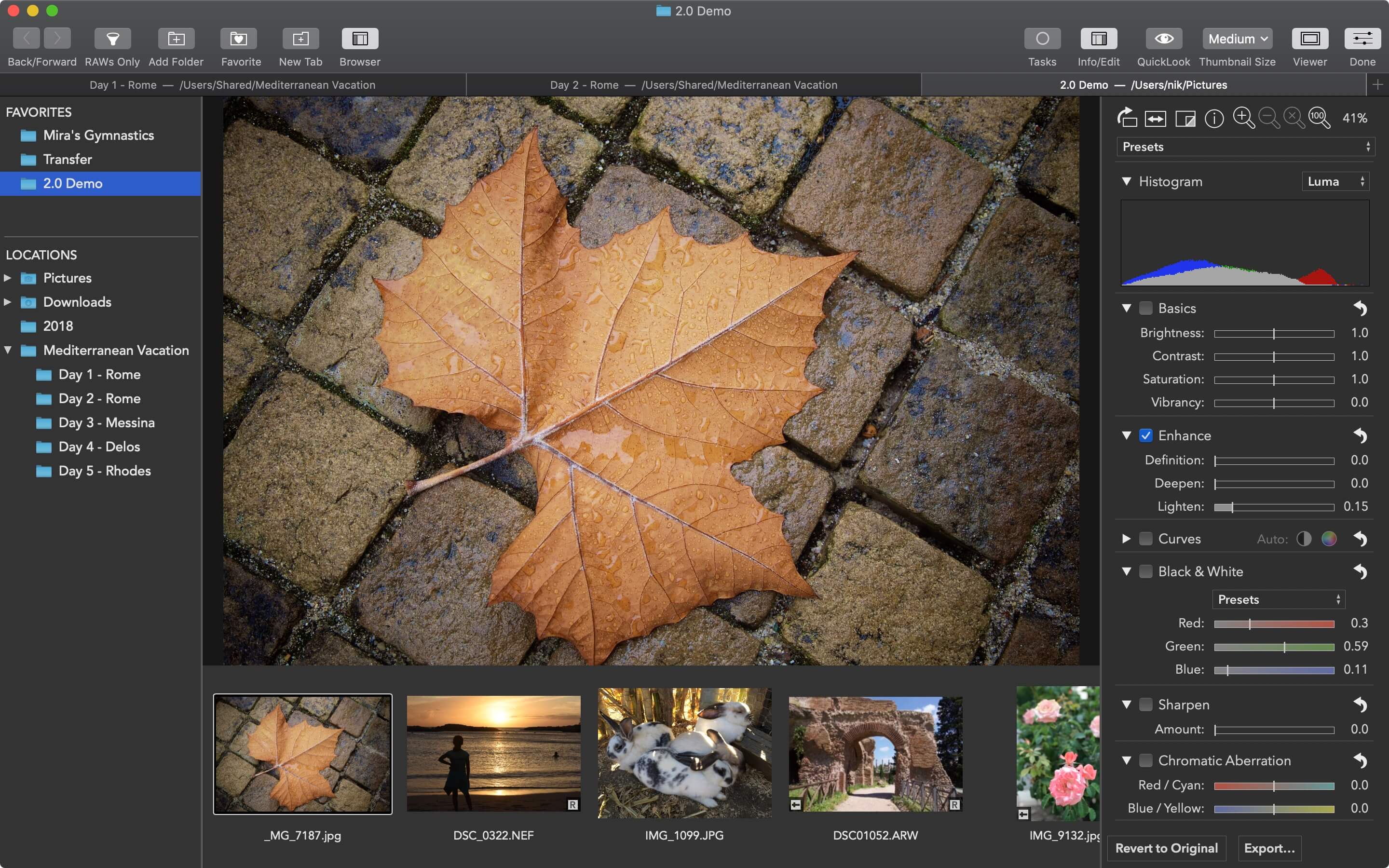
- Google Foto
Si dice che l'editor di immagini di Google abbia gli strumenti di cui hai bisogno per le semplici attività di modifica. La maggior parte delle funzioni di Google Foto sono accessibili tramite la modifica basata su browser. C'è anche un'applicazione di uploader per il tuo computer Mac e dispositivi iOS in cui puoi avere la possibilità di aggiungere nuove foto sulla tua libreria di foto di Google e puoi anche averla automaticamente.
Puoi anche avere spazio illimitato per le tue foto se le hai con una risoluzione di megapixel 16. Ma se hai una risoluzione maggiore rispetto ai megapixel 16, allora sarà solo il tempo che impiegherà la memoria del tuo Google Drive.
E se hai intenzione di modificare le tue foto, tutto sarà fatto usando il tuo browser e questo funziona in modo simile all'applicazione Foto di Apple. Durante il processo di modifica delle foto, puoi procedere e scegliere tra diversi filtri colore, regolazioni della luce, colori e il numero di immagini che vorresti vedere.
Questo software di fotoritocco ti consente anche di ruotare e ritagliare le tue immagini. Inoltre, esistono alcuni strumenti che è possibile utilizzare per qualsiasi tipo di imperfezioni di ritocco o altre imperfezioni visibili sulla foto.
Parte 3. Rimuovere le immagini simili o duplicate sul tuo Mac
Ora, visto che stiamo parlando di foto che hai sul tuo Mac - sia che siano modificate o copie originali delle tue foto, allora tutto occuperà ancora molto spazio sul tuo Mac. E a causa di ciò, può essere la causa principale del motivo per cui si può rimanere a corto di spazio di archiviazione per le nuove foto.
Un'altra cosa è che, dal momento che stai scaricando e modificando le foto sul tuo Mac, c'è un'alta probabilità che tu possa avere foto simili salvate sul tuo Mac. E con quello, stanno rapidamente mangiando sempre più spazio.
Nel caso ti stia chiedendo come puoi trovare e rimuovere quelle foto simili che hai sul tuo Mac, allora ti mostreremo come puoi farlo. E se vuoi eseguire il compito il più velocemente possibile, allora puoi andare avanti e utilizzare l'applicazione Mac più potente che senza dubbio ti aiuterà a trovare e rimuovere le foto simili sul tuo Mac. E lo strumento a cui ci riferiamo non è altro che iMyMac PowerMyMac.
PowerMyMac ha la funzione che puoi utilizzare per poter individuare e rimuovere tutte le foto simili o duplicate che hai sul tuo Mac.
Questa funzione è leggermente uguale alla ricerca dei file duplicati sul tuo Mac. L'unica differenza è che la funzione Trova immagini simili può anche trovare foto simili. Mentre Trova Duplicati può individuare e rimuovere non solo le foto, ma anche i file.

Quindi, per essere in grado di sapere come rimuovere le foto simili che hai sul tuo Mac, ecco un metodo passo passo che puoi seguire.
Passaggio 1. Scarica e installa gratis PowerMyMac
Per poter iniziare a rimuovere tutte le foto simili sul tuo Mac, scarica PowerMyMac dal sito Web ufficiale. E dopo, installalo sul tuo Mac.
Passaggio 2. Controlla lo stato del tuo Mac
Quindi, una volta che PowerMyMac appare sullo schermo, sarai in grado di vedere lo stato del sistema del tuo Mac.
Passaggio 3. Scegliere un modulo e un'opzione da utilizzare
Quindi, dopo di ciò, scegli il modulo "Trova immagini simili".
Passaggio 4. Scansiona il tuo Mac per foto simili
Dopodiché, PowerMyMac ti chiederà di eseguire una scansione sul tuo Mac. Quindi, per farlo, tutto ciò che devi fare è fare clic sul pulsante Scansione. Quindi inizierà il processo di scansione.
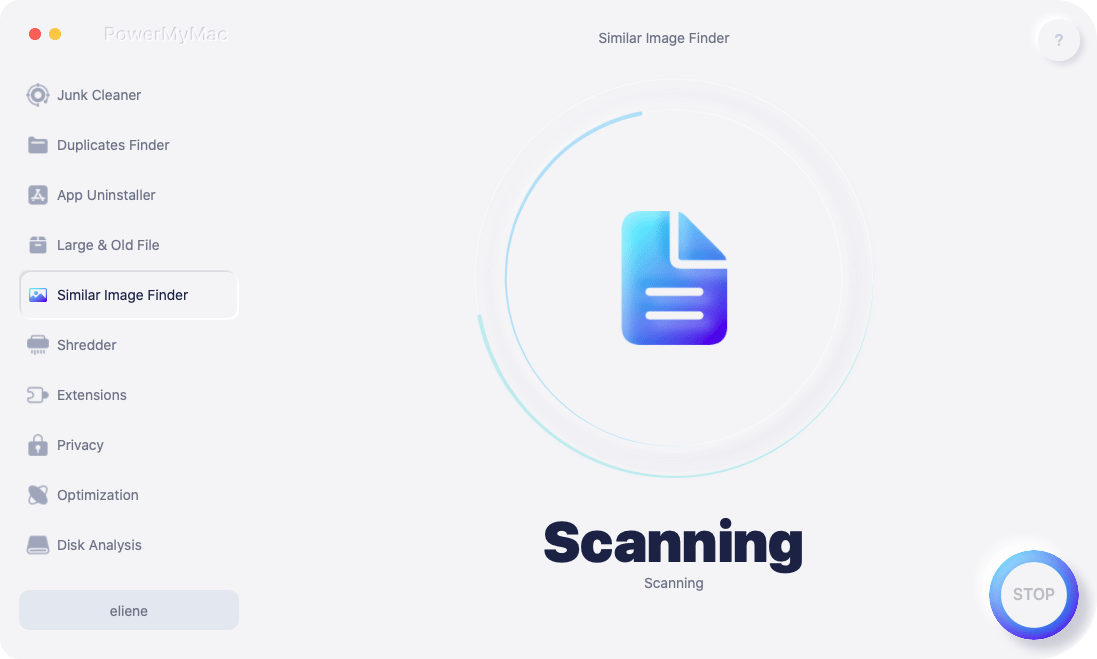
Passaggio 5. Verifica il risultato
E una volta che il processo di scansione è completo, è possibile andare avanti e visualizzare il risultato del processo di scansione. Sarai in grado di vedere foto simili che hai sul tuo Mac.
Passaggio 6. Selezionare le foto simili da rimuovere dal Mac
Una volta che vedi tutte le foto simili sul tuo Mac, puoi andare avanti e scegliere una certa foto. Sarai in grado di vedere un'anteprima delle tue foto sullo schermo. Quindi da lì, tutto ciò che devi fare è scegliere tutte le tue foto simili che vorresti eliminare dal tuo Mac.
Passaggio 7. Ripulisci foto simili
Una volta che hai finito di scegliere tutte le foto simili che vedi sullo schermo, allora è il momento per te di sbarazzartene una volta per tutte. Quindi in questo passaggio, premi il pulsante "Pulisci". Quindi inizierà il processo di rimozione delle tue foto simili. Tutto quello che devi fare ora è aspettare che il processo sia completo.

Parte 4. Conclusione
Non importa se sei un editor di immagini professionale del fotografo per modificare le tue foto nel modo in cui desideri che vengano visualizzate. Ecco perché puoi andare avanti e scegliere dal software di fotoritocco gratuito che abbiamo incluso sopra per modificare le tue foto. Puoi scegliere uno qualsiasi di quei software di fotoritocco che ti abbiamo dato.
Inoltre, non dimenticare mai di rimuovere tutte le tue foto simili sul tuo Mac. Perché così facendo potrai guadagnare più spazio sul tuo Mac in pochissimo tempo. Inoltre, la rimozione di tutte le foto simili aiuterà il tuo Mac a funzionare meglio. E il miglior software per il lavoro è PowerMyMac. Questo perché questo programma è considerato uno strumento potente che senza dubbio può aiutarti a ripulire tutte le cose non necessarie che hai sul tuo Mac.
Inoltre, non avrai più bisogno di esaminare tutte le tue foto solo per trovare la tua foto simile. Perché l'utilizzo di PowerMyMac ti aiuterà sicuramente a migliorare la tua vita.



